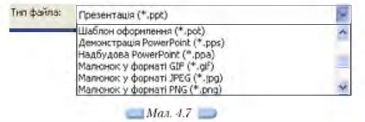|
|
|
| (1 промежуточная версия не показана) | | Строка 1: |
Строка 1: |
| - | <metakeywords>Гіпермаркет Знань - перший в світі!, Гіпермаркет Знань, Інформатика, 10 клас, клас, урок, на Тему, Формати зберігання презентації</metakeywords> | + | <metakeywords>Гіпермаркет Знань - перший в світі!, Гіпермаркет Знань, Інформатика, 10 клас, клас, урок, на Тему, Формати зберігання презентації, презентацію, Файли, слайди, веб-сторінки, програмах</metakeywords> |
| | | | |
| | '''[[Гіпермаркет Знань - перший в світі!|Гіпермаркет Знань]]>>[[Інформатика|Інформатика ]]>>[[Інформатика 10 клас|Інформатика 10 клас]]>> Інформатика: Формати зберігання презентації''' | | '''[[Гіпермаркет Знань - перший в світі!|Гіпермаркет Знань]]>>[[Інформатика|Інформатика ]]>>[[Інформатика 10 клас|Інформатика 10 клас]]>> Інформатика: Формати зберігання презентації''' |
| | | | |
| - | <br> Щоб новостворену презентацію в подальшому можна було використовувати та редагувати, потрібно її зберегти у відповідному форматі. | + | <br> Щоб новостворену [[Поняття комп'ютерної презентації. Повні уроки|презентацію]] в подальшому можна було використовувати та редагувати, потрібно її зберегти у відповідному форматі. |
| | | | |
| - | Програма MS PowerPoint працює з файлами основних форматів: презентації, шаблони презентацій і демонстрації (мал. 4.7). | + | Програма MS PowerPoint працює з файлами основних форматів: презентації, шаблони презентацій і демонстрації (мал. 4.7). |
| | | | |
| - | [[Image:21.10-13.jpg]] | + | [[Image:21.10-13.jpg|550px|Програма MS PowerPoint]] |
| | | | |
| - | <br>Користувач працює переважно з файлами у форматі презентації, що мають розширення ppt. У цьому форматі можна вносити зміни до слайдів презентації та (або) її структури. Під час завантаження файла презентації на виконання за допомогою подвійного клацання на його значку спочатку відкривається [http://xvatit.com/it/fishki-ot-itshki/ програма] створення та редагування презентації, а потім до неї завантажується сама презентація, яку можна редагувати та переглядати. | + | <br>Користувач працює переважно з файлами у форматі презентації, що мають розширення ppt. У цьому форматі можна вносити зміни до слайдів презентації та (або) її структури. Під час завантаження файла презентації на виконання за допомогою подвійного клацання на його значку спочатку відкривається [http://xvatit.com/it/fishki-ot-itshki/ програма] створення та редагування презентації, а потім до неї завантажується сама презентація, яку можна редагувати та переглядати. |
| | | | |
| - | Шаблони презентацій (файли з розширенням pot) дозволяють задавати зовнішній вигляд презентації (шаблони оформлення) або структуру презентації (шаблони змісту) . Шаблони презентацій створюються для полегшення роботи користувача. Їх можна поділити на загальні, шаблони оформлення, шаблони змісту, користувацькі. | + | Шаблони презентацій (файли з розширенням pot) дозволяють задавати зовнішній вигляд презентації (шаблони оформлення) або структуру презентації (шаблони змісту) . Шаблони презентацій створюються для полегшення роботи користувача. Їх можна поділити на загальні, шаблони оформлення, шаблони змісту, користувацькі. |
| | | | |
| - | Файли типу демонстрація мають розширення pps. Це готові до показу презентації, які не потребують доопрацювання. Файли типу демонстрація відкриваються лише в режимі показу слайдів, їх не можна редагувати без зміни формату. Для показу презентації, збереженої у форматі демонстрація, на комп’ютері має бути встановлено програму, за допомогою якої була створена дана презентація. | + | [[Конспект уроку до теми: «Диски i файли. Папки i файли»|Файли]] типу демонстрація мають розширення pps. Це готові до показу презентації, які не потребують доопрацювання. Файли типу демонстрація відкриваються лише в режимі показу слайдів, їх не можна редагувати без зміни формату. Для показу презентації, збереженої у форматі демонстрація, на комп’ютері має бути встановлено програму, за допомогою якої була створена дана презентація. |
| | | | |
| - | Зберегти презентацію в іншому форматі можна за допомогою вказівки Файл/Зберегти як та в списку Тип файла, що розкривається, вибрати тип: Шаблон презентації (pot), Демонстрація PowerPoint (pps), Веб-сторінка (html), Веб-сторінка в одному файлі (mhtml). Останній потрібно використовувати, якщо презентацію заплановано розмістити в Інтернеті. Презентація, збережена у форматі веб-сторінки, дозволяє переглядати її в середовищі будь-якої програми-браузера. Це зручно, якщо не відомо, чи встановлена на [http://xvatit.com/it комп’ютері], з якого передбачається перегляд презентації, спеціальна програма створення презентацій. | + | Зберегти презентацію в іншому форматі можна за допомогою вказівки Файл/Зберегти як та в списку Тип файла, що розкривається, вибрати тип: Шаблон презентації (pot), Демонстрація PowerPoint (pps), Веб-сторінка (html), Веб-сторінка в одному файлі (mhtml). Останній потрібно використовувати, якщо презентацію заплановано розмістити в Інтернеті. Презентація, збережена у форматі веб-сторінки, дозволяє переглядати її в середовищі будь-якої програми-браузера. Це зручно, якщо не відомо, чи встановлена на [http://xvatit.com/it комп’ютері], з якого передбачається перегляд презентації, спеціальна програма створення презентацій. |
| | | | |
| - | *Окремі або всі слайди можна зберегти як графічні файли у форматах GIF JPG, BMP, TIF PNG (для цього із списку Тип файла слід вибрати значення Малюнок у форматі), а текстовий вміст презентації — у форматі RTF — Структура, RTF. | + | *Окремі або всі [[Презентація до теми «Слайд та його властивостії»|слайди]] можна зберегти як графічні файли у форматах GIF JPG, BMP, TIF PNG (для цього із списку Тип файла слід вибрати значення Малюнок у форматі), а текстовий вміст презентації — у форматі RTF — Структура, RTF. |
| | | | |
| - | '''Вправа 4.4.1'''. Визначення відмінностей між різними форматами презентації. | + | '''Вправа 4.4.1'''. Визначення відмінностей між різними форматами презентації. |
| | | | |
| - | '''Завдання'''. Визначити відмінності різних форматів: шаблону презентації, демонстрації та веб-сторінки — на прикладі презентації Париж, збереженої на СD-диску. | + | '''Завдання'''. Визначити відмінності різних форматів: шаблону презентації, демонстрації та [[Основные теги. Каркас веб-страницы. Полные уроки|веб-сторінки]] — на прикладі презентації Париж, збереженої на СD-диску. |
| | | | |
| - | 1. Відкрийте папку Презентації на CD-диску. | + | 1. Відкрийте папку Презентації на CD-диску. |
| | | | |
| - | 2. Знайдіть файли Париж.pps, Париж.ppt та Париж.html. Послідовно клацніть правою клавішею мишки на значку кожного з файлів та виберіть у контекстному меню вказівку Властивості. Знайдіть у відповідних діалогових вікнах властивостей, що відображаються на екрані, тип та обсяг цих файлів. Порівняйте обсяги файлів. | + | 2. Знайдіть файли Париж.pps, Париж.ppt та Париж.html. Послідовно клацніть правою клавішею мишки на значку кожного з файлів та виберіть у контекстному меню вказівку Властивості. Знайдіть у відповідних діалогових вікнах властивостей, що відображаються на екрані, тип та обсяг цих файлів. Порівняйте обсяги файлів. |
| | | | |
| - | 3. Двічі клацніть на значку файла Париж.pps. Перегляньте демонстрацію. | + | 3. Двічі клацніть на значку файла Париж.pps. Перегляньте демонстрацію. |
| | | | |
| - | 4. Двічі клацніть на значку файла Париж.ppt. Перегляньте презентацію. | + | 4. Двічі клацніть на значку файла Париж.ppt. Перегляньте презентацію. |
| | | | |
| - | 5. Двічі клацніть на значку файла Париж.html. Перегляньте презентацію. | + | 5. Двічі клацніть на значку файла Париж.html. Перегляньте презентацію. |
| | | | |
| - | 6. Дайте відповіді на запитання: | + | 6. Дайте відповіді на запитання: |
| - | | + | |
| - | ''6.1. Який файл більший за обсягом?<br>6.2. Який файл можна редагувати?<br>6.3. Який файл можна швидше переглянути?<br>6.4. В яких програмах відкривається перегляд кожного файла? Зробіть висновки.''<br>
| + | |
| | | | |
| | + | ''6.1. Який файл більший за обсягом?<br>6.2. Який файл можна редагувати?<br>6.3. Який файл можна швидше переглянути?<br>6.4. В яких [[Программы для создания печатных публикаций|програмах]] відкривається перегляд кожного файла? Зробіть висновки.''<br> |
| | | | |
| | + | <br> |
| | | | |
| | ''Морзе Н. В. Інформатика: підруч. для 10 кл. загальноосвіт. навч. закл.: рівень стандарту/Н. В. Морзе, В.П. Вембер, О.Г. Кузьмінська. — К.: Школяр, 2010. — 304 с.: іл.''<br> | | ''Морзе Н. В. Інформатика: підруч. для 10 кл. загальноосвіт. навч. закл.: рівень стандарту/Н. В. Морзе, В.П. Вембер, О.Г. Кузьмінська. — К.: Школяр, 2010. — 304 с.: іл.''<br> |
Текущая версия на 17:33, 14 ноября 2012
Гіпермаркет Знань>>Інформатика >>Інформатика 10 клас>> Інформатика: Формати зберігання презентації
Щоб новостворену презентацію в подальшому можна було використовувати та редагувати, потрібно її зберегти у відповідному форматі.
Програма MS PowerPoint працює з файлами основних форматів: презентації, шаблони презентацій і демонстрації (мал. 4.7).
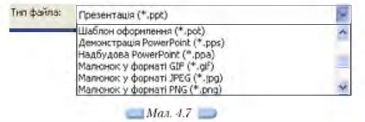
Користувач працює переважно з файлами у форматі презентації, що мають розширення ppt. У цьому форматі можна вносити зміни до слайдів презентації та (або) її структури. Під час завантаження файла презентації на виконання за допомогою подвійного клацання на його значку спочатку відкривається програма створення та редагування презентації, а потім до неї завантажується сама презентація, яку можна редагувати та переглядати.
Шаблони презентацій (файли з розширенням pot) дозволяють задавати зовнішній вигляд презентації (шаблони оформлення) або структуру презентації (шаблони змісту) . Шаблони презентацій створюються для полегшення роботи користувача. Їх можна поділити на загальні, шаблони оформлення, шаблони змісту, користувацькі.
Файли типу демонстрація мають розширення pps. Це готові до показу презентації, які не потребують доопрацювання. Файли типу демонстрація відкриваються лише в режимі показу слайдів, їх не можна редагувати без зміни формату. Для показу презентації, збереженої у форматі демонстрація, на комп’ютері має бути встановлено програму, за допомогою якої була створена дана презентація.
Зберегти презентацію в іншому форматі можна за допомогою вказівки Файл/Зберегти як та в списку Тип файла, що розкривається, вибрати тип: Шаблон презентації (pot), Демонстрація PowerPoint (pps), Веб-сторінка (html), Веб-сторінка в одному файлі (mhtml). Останній потрібно використовувати, якщо презентацію заплановано розмістити в Інтернеті. Презентація, збережена у форматі веб-сторінки, дозволяє переглядати її в середовищі будь-якої програми-браузера. Це зручно, якщо не відомо, чи встановлена на комп’ютері, з якого передбачається перегляд презентації, спеціальна програма створення презентацій.
- Окремі або всі слайди можна зберегти як графічні файли у форматах GIF JPG, BMP, TIF PNG (для цього із списку Тип файла слід вибрати значення Малюнок у форматі), а текстовий вміст презентації — у форматі RTF — Структура, RTF.
Вправа 4.4.1. Визначення відмінностей між різними форматами презентації.
Завдання. Визначити відмінності різних форматів: шаблону презентації, демонстрації та веб-сторінки — на прикладі презентації Париж, збереженої на СD-диску.
1. Відкрийте папку Презентації на CD-диску.
2. Знайдіть файли Париж.pps, Париж.ppt та Париж.html. Послідовно клацніть правою клавішею мишки на значку кожного з файлів та виберіть у контекстному меню вказівку Властивості. Знайдіть у відповідних діалогових вікнах властивостей, що відображаються на екрані, тип та обсяг цих файлів. Порівняйте обсяги файлів.
3. Двічі клацніть на значку файла Париж.pps. Перегляньте демонстрацію.
4. Двічі клацніть на значку файла Париж.ppt. Перегляньте презентацію.
5. Двічі клацніть на значку файла Париж.html. Перегляньте презентацію.
6. Дайте відповіді на запитання:
6.1. Який файл більший за обсягом?
6.2. Який файл можна редагувати?
6.3. Який файл можна швидше переглянути?
6.4. В яких програмах відкривається перегляд кожного файла? Зробіть висновки.
Морзе Н. В. Інформатика: підруч. для 10 кл. загальноосвіт. навч. закл.: рівень стандарту/Н. В. Морзе, В.П. Вембер, О.Г. Кузьмінська. — К.: Школяр, 2010. — 304 с.: іл.
Зміст уроку
 конспект уроку і опорний каркас конспект уроку і опорний каркас
 презентація уроку презентація уроку
 інтерактивні технології інтерактивні технології
 акселеративні методи навчання
Практика акселеративні методи навчання
Практика
 тести, тестування онлайн тести, тестування онлайн
 задачі та вправи задачі та вправи
 домашні завдання домашні завдання
 практикуми та тренінги практикуми та тренінги
 питання для дискусій в класі
Ілюстрації питання для дискусій в класі
Ілюстрації
 відео- та аудіоматеріали відео- та аудіоматеріали
 фотографії, малюнки фотографії, малюнки
 графіки, таблиці, схеми графіки, таблиці, схеми
 комікси, притчі, приказки, кросворди, анекдоти, приколи, цитати
Доповнення комікси, притчі, приказки, кросворди, анекдоти, приколи, цитати
Доповнення
 реферати реферати
 шпаргалки шпаргалки
 фішки для допитливих фішки для допитливих
 статті (МАН) статті (МАН)
 література основна та додаткова література основна та додаткова
 словник термінів
Удосконалення підручників та уроків словник термінів
Удосконалення підручників та уроків
 виправлення помилок в підручнику виправлення помилок в підручнику
 заміна застарілих знань новими
Тільки для вчителів заміна застарілих знань новими
Тільки для вчителів
 календарні плани календарні плани
 навчальні програми навчальні програми
 методичні рекомендації методичні рекомендації
 обговорення обговорення
 Ідеальні уроки-кейси Ідеальні уроки-кейси
Якщо у вас є виправлення або пропозиції до даного уроку, напишіть нам.
Якщо ви хочете побачити інші корективи і побажання до уроків, дивіться тут - Освітній форум.
|